事實上,當你需要時,這會令人沮喪 禁用加密本地備份 iTunes 因為這並不容易。 然而,您來對地方了! 在本文中,我們將為您提供一種有效的方法來關閉無密碼和有密碼的備份加密。 無論您使用 Mac 還是 Windows,我們都能為您提供解決方案。 此外,我們將分享解決常見問題的寶貴信息,並幫助您重新掌控 iPhone 備份數據。
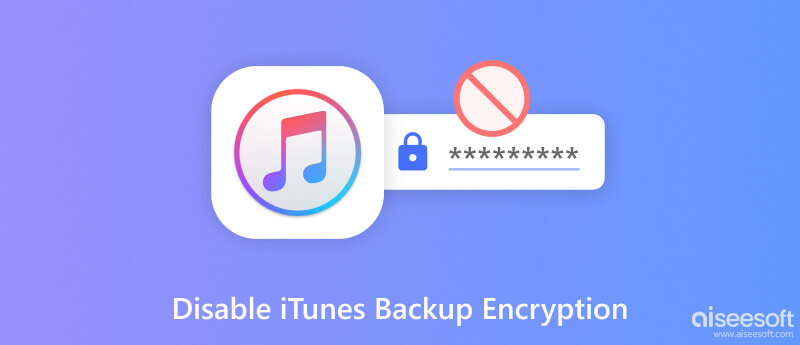
iTunes 備份加密是 Apple 提供的一項安全功能,可讓您加密和保護存儲在 iTunes 中的 iPhone 備份文件。 當您啟用此功能時,iTunes 將使用您設置的唯一密碼加密備份數據。 如果未經授權的個人訪問備份文件,它可以確保您的敏感數據和其他個人詳細信息保持安全。
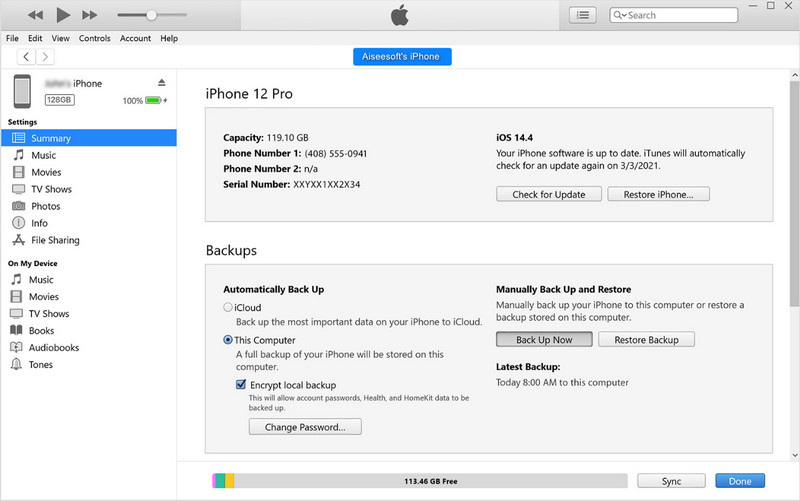
通過加密 iTunes 備份,您可以為數據添加另一層保護,使沒有加密密碼的任何人都無法訪問數據。 通過執行以下步驟,您可以使用新密碼創建新的 iTunes 備份,從而使您擁有更易於管理和訪問的全新備份文件。
選項 1:立即使用備份
當您單擊“立即備份”時,將發生未加密的備份過程,這意味著您不允許為正在備份的數據添加密碼,但存儲在 iOS 上的所有數據都會立即備份。 根據所連接設備上存儲的數據,該過程可能需要一些時間。
選項 2:使用加密 iPhone 備份
當您激活加密 iPhone 備份時,現在可以將要存儲的數據添加到密碼中,您可以將其用作識別碼,這樣任何人都無法訪問它。 之後,您現在可以單擊“立即備份”,然後將密碼添加到出現的提示中。
當您關閉 iTunes 備份加密時,您必須記住您的備份文件不再受加密保護,這是一個潛在的安全風險。 如果備份數據敏感或機密,我們建議對其進行加密; 否則,您可以按照步驟將其關閉。
Aiseesoft iPhone解鎖器 可以幫助您輕鬆禁用 iTunes 加密備份。 該應用程序有一個專門用於有效執行此任務的程序。 事實上,它使用起來很簡單; 即使是初學者也可以使用這個應用程序。 此外,您不需要添加密碼來關閉加密或執行該過程。 你想知道如何使用這個嗎? 您可以按照指示的步驟進行操作。
100% 安全。無廣告。
100% 安全。無廣告。
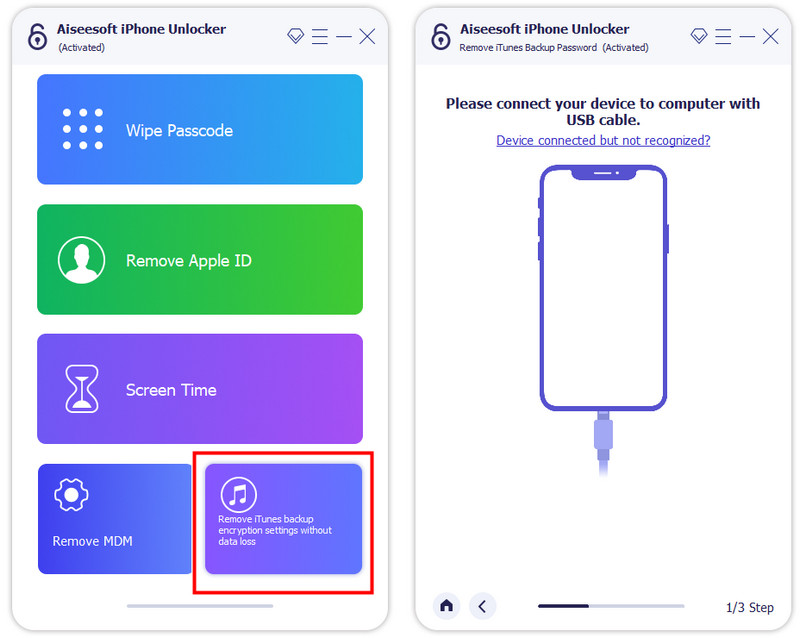
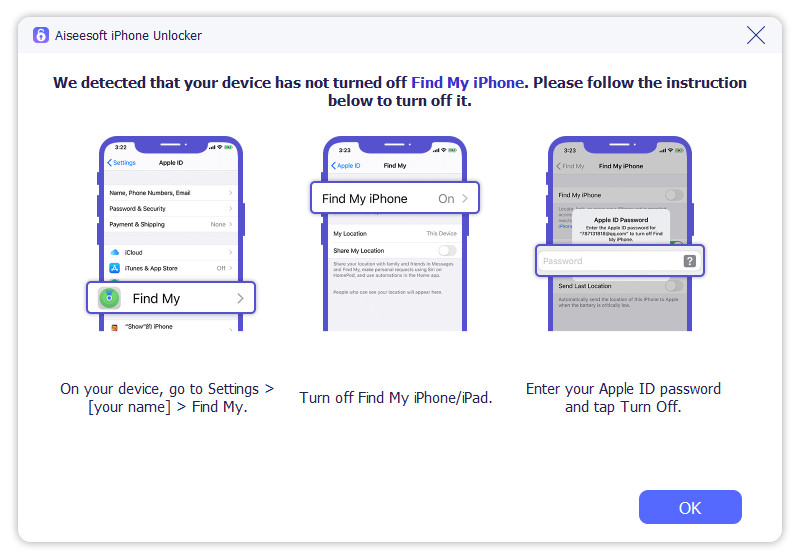
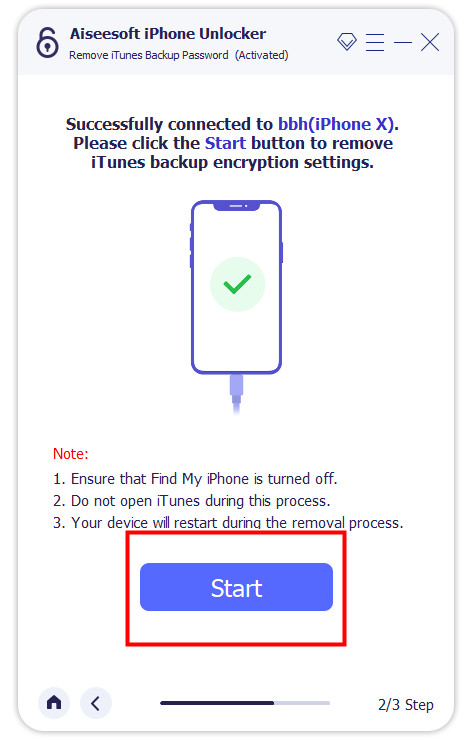
我應該加密本地備份 iTunes 嗎?
對 iTunes 上的本地備份進行加密非常重要,尤其是當數據敏感或機密時。 通過加密,可以確保沒有密碼就沒有人可以打開或訪問備份數據。 “儘管 iTunes 上的加密很容易,但仍有時候 iTunes 不會備份 iPhone 由於幾個原因。
為什麼我無法取消選中加密 iPhone 備份?
您無法取消選中加密 iPhone 備份的幾個已知原因,例如啟用 iCloud 鑰匙串、設置屏幕時間密碼、交換 ActiveSync 以及註冊 MDM 時的公司政策。 如果我們提到的原因與此不同,則 iTunes 可能有問題,而不是您要備份的 iPhone。
禁用備份加密會刪除我現有的加密備份嗎?
關閉 iTunes 中的備份加密不會刪除您現有的加密備份。 數據將保持加密狀態,並且需要加密密碼才能訪問它們。 只有將來的備份才會在不加密的情況下創建。
iTunes 上的備份文件是否佔用過多空間?
事實上,在某些情況下,備份文件幾乎佔用了用於保存備份的設備的整個存儲空間。 因此,許多用戶正在尋找一種有效的方法 從計算機中刪除 iTunes 備份.
我應該設置什麼密碼來加密 iTunes 上的備份?
您應該使用的密碼必須由字母數字組成。 它是您可以輕鬆記住的字母和數字的變體。
結論
如何關閉 iTunes 中的加密備份? 我們已經教您如何操作,但您需要知道加密文件的密碼。 但如果您需要記住備份文件加密密碼,我們強烈建議您使用Aiseesoft提供的第三方版本。 我們希望本文確實可以幫助您解決加密問題,現在您可以閱讀下面有關此主題的其他相關文章。

若要修復iPhone屏幕鎖定,擦除密碼功能可以為您提供很多幫助。 您還可以輕鬆清除Apple ID或“屏幕時間”密碼。
100% 安全。無廣告。
100% 安全。無廣告。